좋아하는 음악을 듣고 새로운 Winamp로 향수를 느껴보세요
- Winamp가 새로운 버전과 향수를 불러일으키는 기능으로 돌아왔습니다.
- 개발자는 주목할만한 기능을 많이 추가하지 않았지만 향후 버전을 위한 토대를 마련하고 있습니다.
- 이 가이드는 Windows 10 및 11에서 새로운 Winamp를 다운로드하는 방법을 보여줍니다.

엑스다운로드 파일을 클릭하여 설치
이 소프트웨어는 일반적인 컴퓨터 오류를 복구하고 파일 손실, 맬웨어, 하드웨어 오류로부터 사용자를 보호하고 최대 성능을 위해 PC를 최적화합니다. 이제 간단한 3단계로 PC 문제를 해결하고 바이러스를 제거하십시오.
- Restoro PC 수리 도구 다운로드 특허 기술과 함께 제공되는 (특허 가능 여기).
- 딸깍 하는 소리 스캔 시작 PC 문제를 일으킬 수 있는 Windows 문제를 찾습니다.
- 딸깍 하는 소리 모두 고쳐주세요 컴퓨터의 보안 및 성능에 영향을 미치는 문제를 해결합니다.
- Restoro가 다운로드되었습니다. 0 이달의 독자.
살아있어! 살아있어! Winamp가 4년 만에 부활했습니다. 모르는 사람들을 위해 Winamp는 1997년부터 있었던 오래된 앱입니다. Windows Report에서 우리 중 많은 사람들이 어린이였을 때였습니다.
컴퓨터에서 음악을 재생하는 것이 신기했던 시기에 최초의 미디어 플레이어 중 하나였습니다. Winamp는 인터페이스 스킨, 시각화 및 모양을 사용자 지정할 수 있는 기타 방법이 있다는 점에서 Windows Media Player와 다릅니다.
과거의 Windows Media Player는 다소 평범해 보였습니다. 그러나 최근 몇 년 동안 Winamp는 꽤 격동의 시기를 겪었습니다. ~ 안에 2013, Winamp 개발자는 앱에 대한 지원을 종료한다고 발표했습니다.
그런 다음 개발자는 Winamp가 몇 년 후에 종료된다고 선언하기 전에 Winamp가 반환된다고 발표합니다. 이 켜짐-꺼짐 상태는 새 버전의 미디어 플레이어인 Winamp 5.9 RC1이 있기 때문에 오늘 계속됩니다.
Winamp 5.9 RC1에는 무엇이 있습니까?
이름의 "RC1"은 릴리스 후보 빌드 1을 의미합니다. 이는 개발자가 최종 버전에서 작업하는 동안 앱이 아직 미리 보기 단계에 있음을 의미합니다. 최종 버전이 언제 나올지는 알 수 없지만 개발자 노트는 윈앰프 포럼 로드맵을 위해.
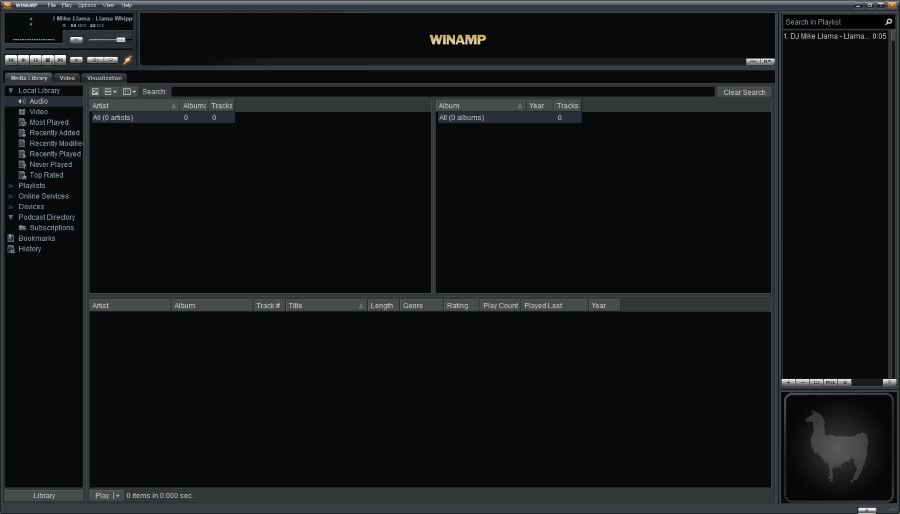
5.9 RC1은 Windows 11 호환성, HTTPS 스트림 재생, 더 나은 팟캐스트 디렉토리 및 고유한 압축 모듈 지원과 같은 기능을 도입합니다.
개발자들은 심지어 이전 버전의 버그를 제거하기 위해 노력했습니다. 윈앰프. Bento 브라우저용 특수 탭도 없앴습니다.
이 가이드는 Windows 10 및 Windows 11용 새로운 Winamp 5.9 RC1 미디어 플레이어를 다운로드하는 방법을 보여줍니다. 그러나 이것은 버그의 초기 버전이므로 버그가 발생할 수 있음을 기억하십시오.
Webamp의 개발 주기를 최신 상태로 유지하고 그에 따라 업데이트하는 것이 좋습니다.
Winamp 5.9 다운로드 및 설치
1. Windows 11에서 다운로드 및 설치
- 로 이동하여 시작합니다. 윈앰프 포럼.
- 딸깍 하는 소리 직접 다운로드.
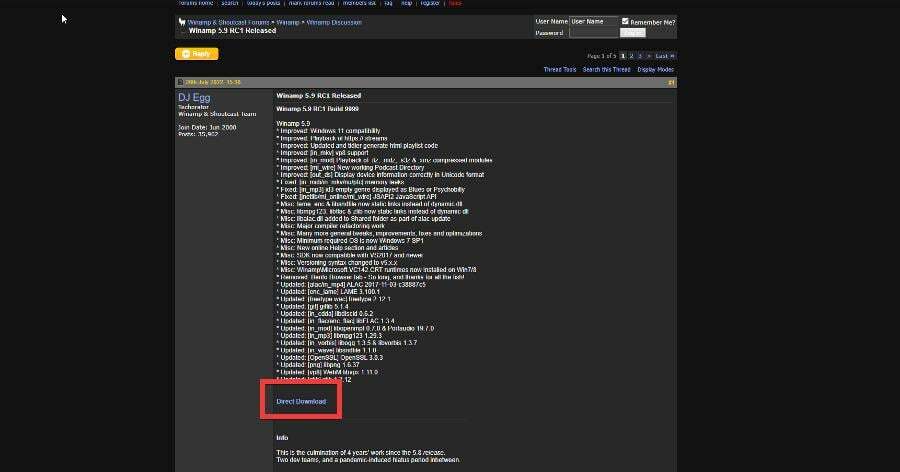
- Winamp가 다운로드를 시작합니다.
- Winamp 파일이 있는 위치로 이동하여 두 번 클릭하여 설치를 시작합니다.
- 변경할 것인지 묻는 창이 나타날 수 있습니다. 예를 선택합니다.
- Winamp 설치 마법사에서 다음을 클릭합니다.
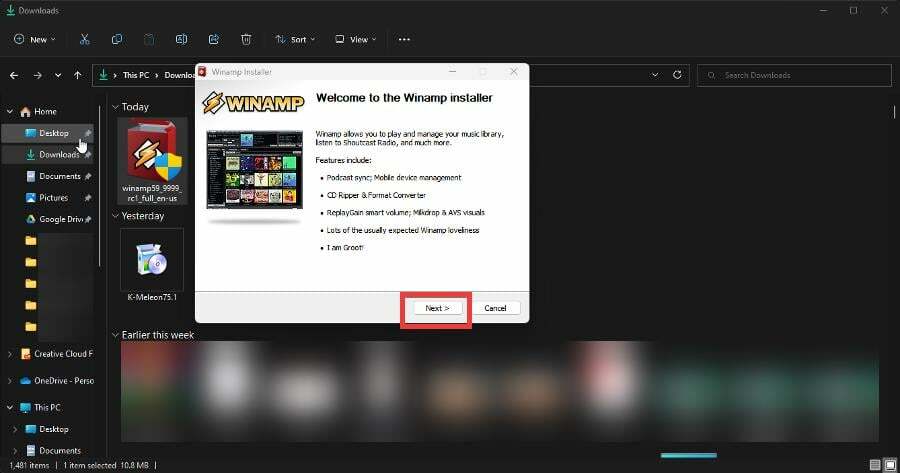
- 그런 다음 동의함을 클릭합니다.
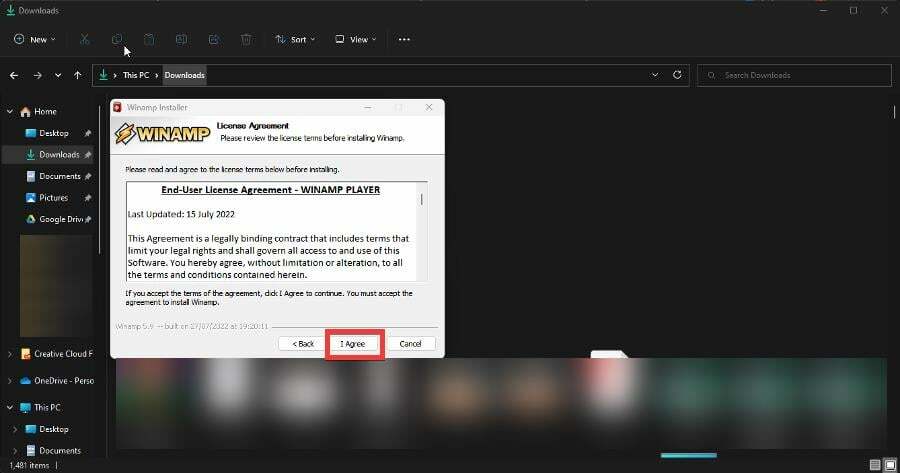
- 다음을 클릭하여 설치 위치를 설정합니다.
- 다음으로 원하는 구성 요소를 선택해야 합니다. 이 가이드에서는 모두 선택하겠습니다. 다음을 클릭합니다.
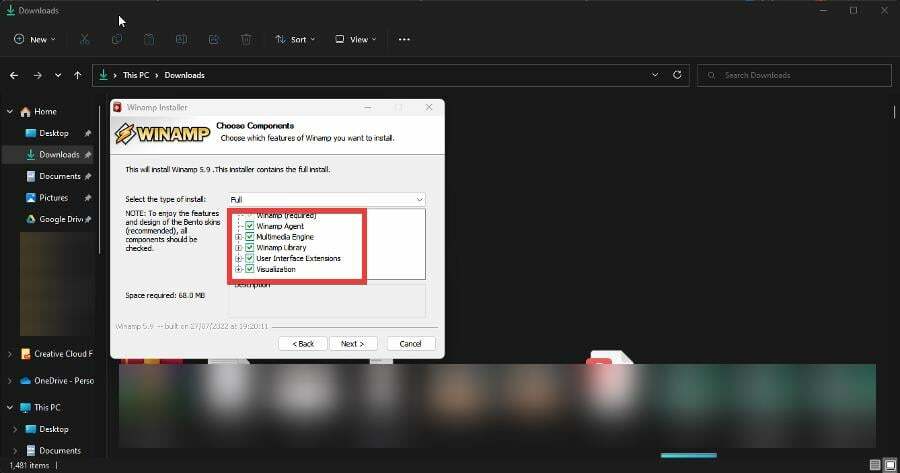
- 원하는 시작 옵션을 선택하고 설치를 클릭합니다.
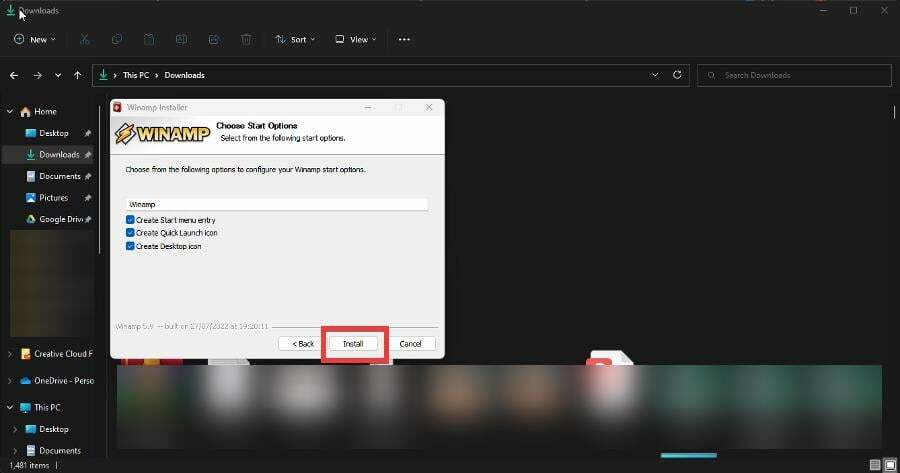
- 몇 초 동안 설치하고 클릭하십시오. 마치다.
- 개봉 후 Winamp는 스킨에 대한 몇 가지 옵션을 제공합니다. 이 가이드는 빅 벤또.
- 딸깍 하는 소리 다음 완료되면.
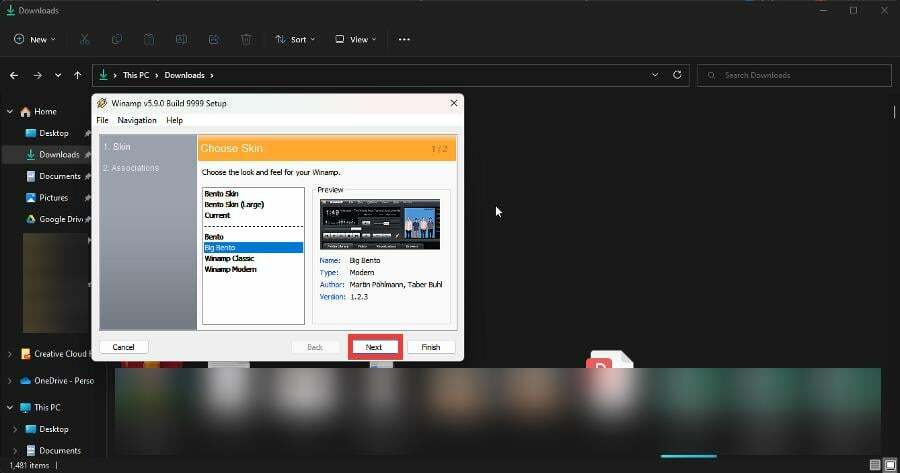
- 그런 다음 Winamp와 연결하려는 파일 형식을 선택해야 합니다.
- 딸깍 하는 소리 마치다 완료되면.
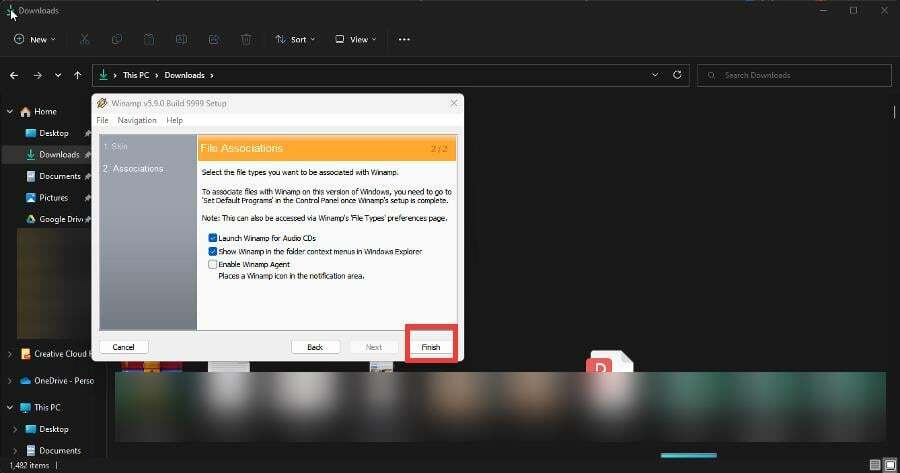
2. Windows 10에서 다운로드 및 설치
- 새로운 Winamp 앱을 설치하는 것은 Windows 11에서와 정확히 동일합니다.
- 윈앰프 웹사이트로 이동합니다.
- 직접 다운로드를 클릭하여 파일을 다운로드합니다.
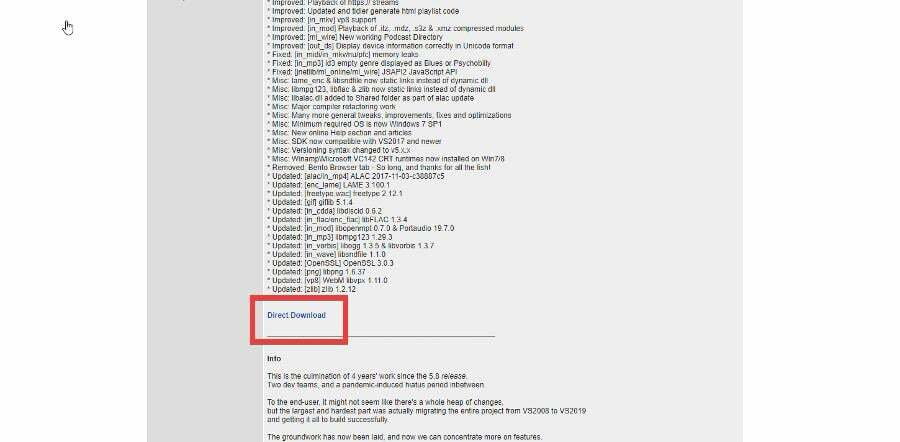
- 다운로드한 파일의 위치로 이동하여 두 번 클릭하여 설치를 시작합니다.
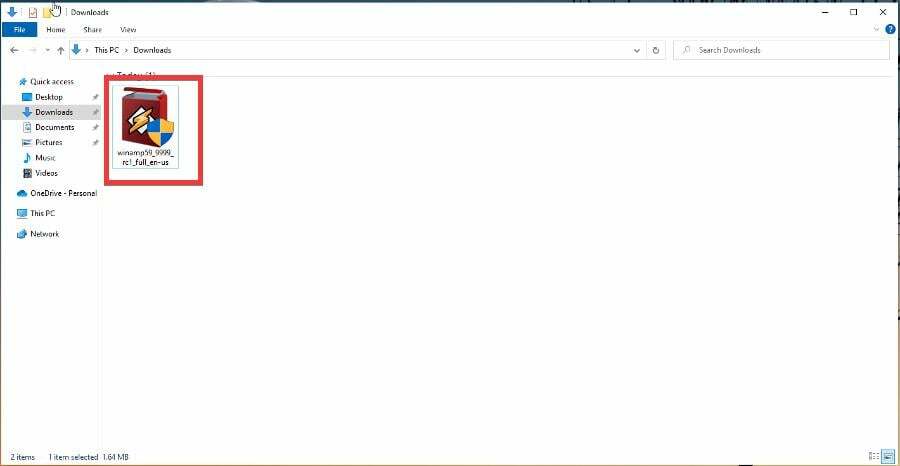
- 변경할 것인지 묻는 창이 나타날 수 있습니다. 예를 클릭합니다.
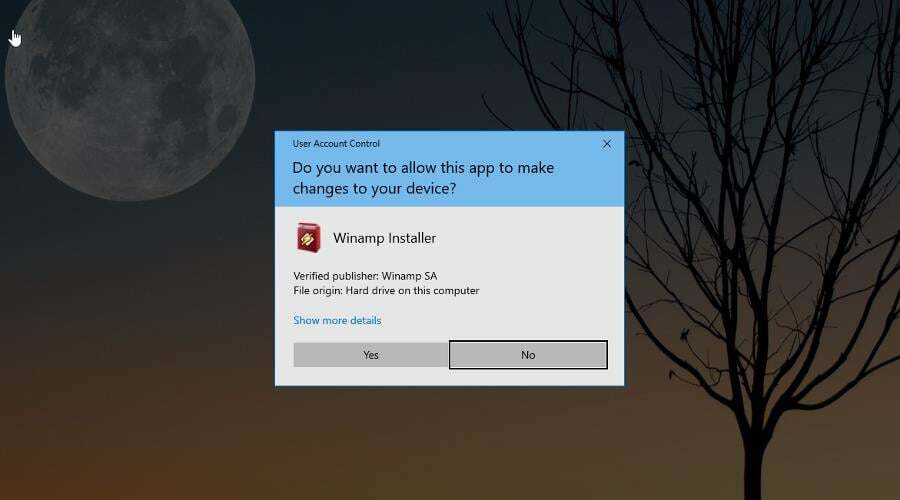
- Winamp 설치 마법사에서 다음을 선택합니다.
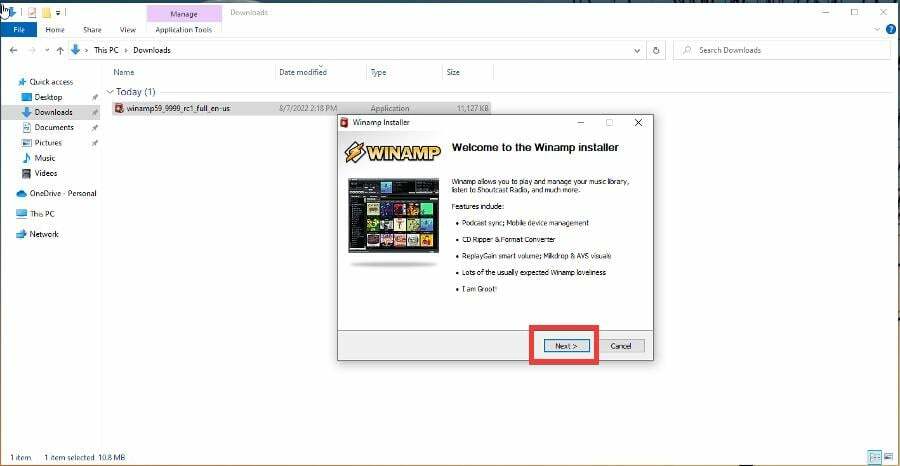
- 사용권 계약 창에서 동의함을 클릭합니다.
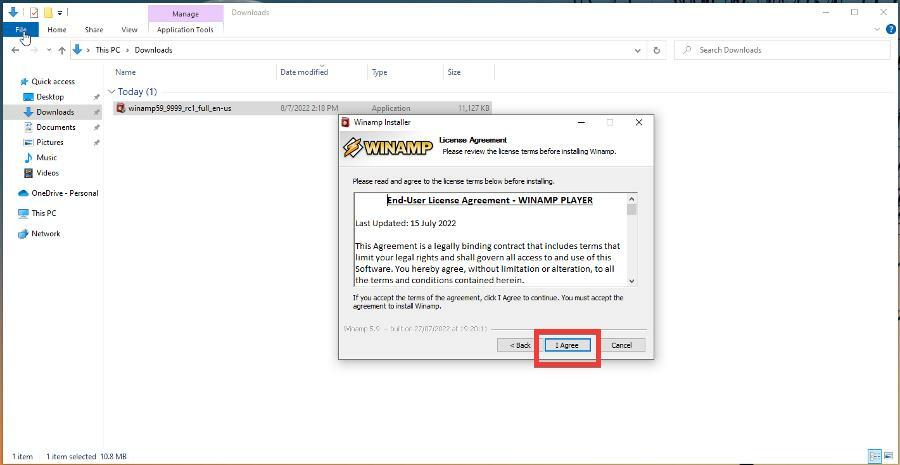
- 그런 다음 컴퓨터에서 앱 파일을 저장할 위치를 선택해야 합니다. 찾아보기를 클릭하여 위치를 확인하거나 다음을 선택할 수 있습니다.
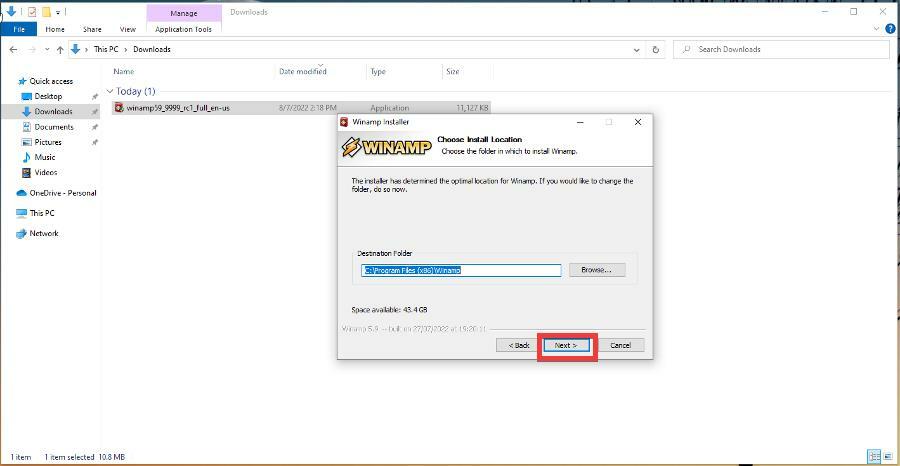
- 원하는 구성 요소를 선택하고 다음을 누르십시오.
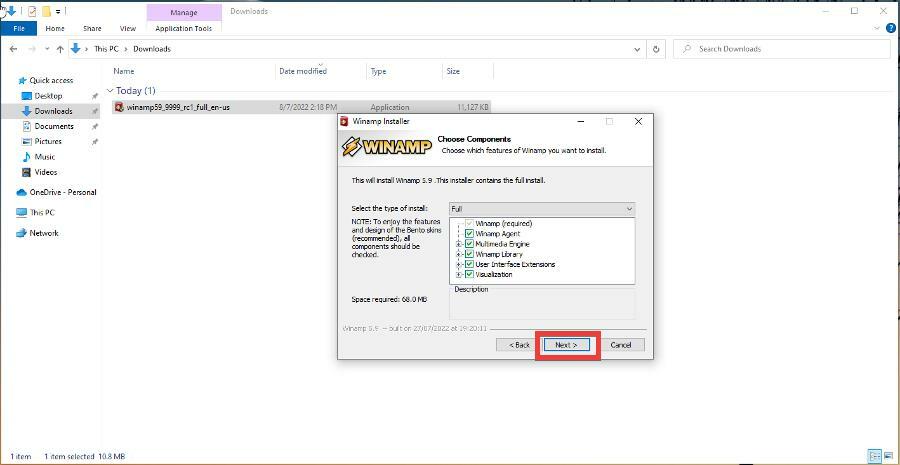
- 시작 옵션을 검토하고 설치를 클릭합니다.
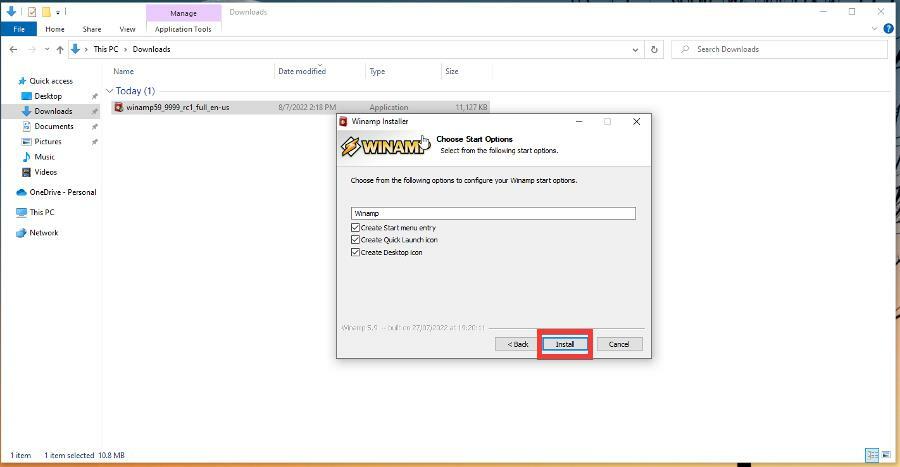
- 설치 마법사가 Winamp를 설치하는 데 몇 초를 줍니다.
- 마침을 클릭하여 Winamp를 엽니다.
- Winamp를 사용하기 전에 앱 스킨을 선택하십시오. Windows 10의 경우 이 가이드에서는 Winamp Modern을 선택합니다.
- 그런 다음 다음을 클릭합니다.
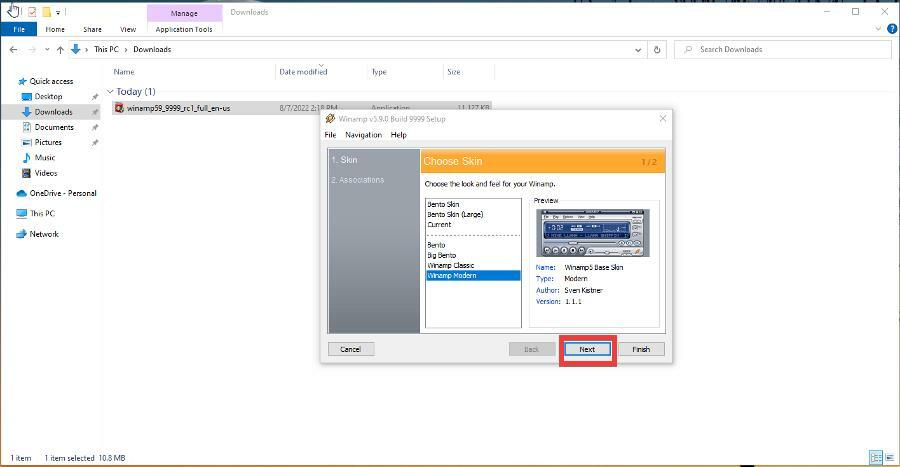
- 마지막 창에서 마침을 클릭합니다.
- Winamp에 설정을 저장할 시간을 주면 자동으로 열립니다.
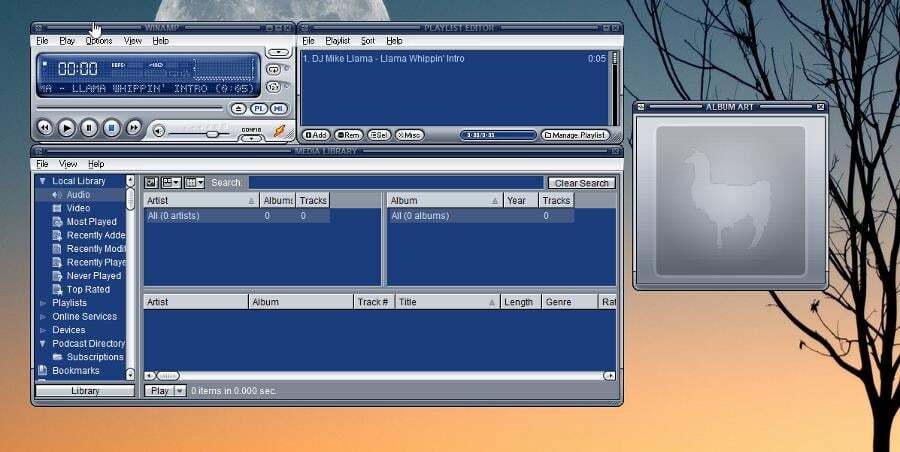
특징
이제 설치가 완료되면 이 버전의 Winamp에 어떤 종류의 새로운 기능이 있는지에 대한 질문에 답할 차례입니다. 다시 말하지만, 이 새 버전에는 중요한 변경 사항이 없습니다.
변경 사항은 미래 지향적인 Winamp에 대한 내부 조정으로 간주됩니다. 뮤직 플레이어를 보면 2000년대 초반의 유물처럼 보입니다. 누구에게 물어보느냐에 따라 좋을 수도 나쁠 수도 있습니다.
그러나 이것은 개발자가 의도한 것입니다. 포럼 게시물을 보면 "최종 사용자에게는 전체가 없는 것처럼 보일 수 있습니다. 많은 변화가 있었지만 가장 크고 어려운 부분은 전체 프로젝트를 VS2009에서 VS2019…”
기초를 다지는 것입니다. 현재 변경 사항에는 다음이 포함됩니다. 오디오 코덱 업데이트 더 현대적인 것으로, Windows 11 지원 및 HTTPS 스트림 개선.
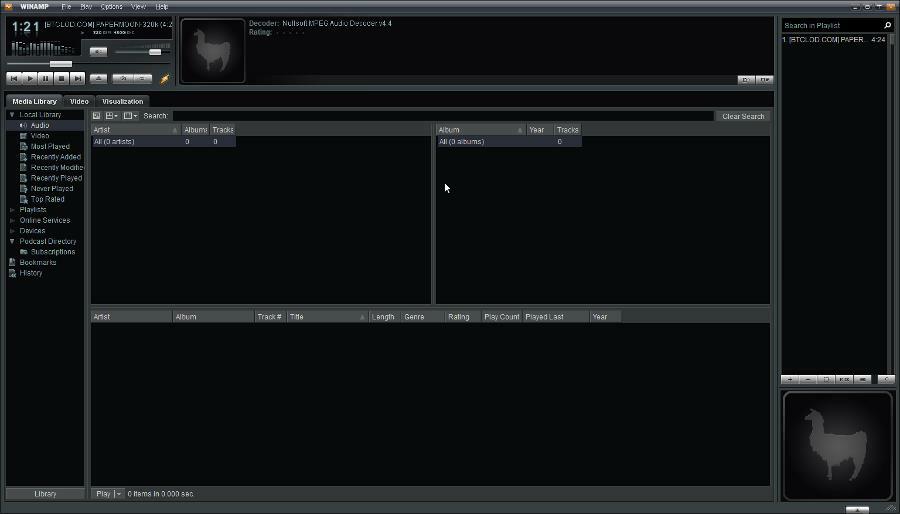
이 버전의 Winamp는 과거의 유물입니다. 일부 스킨은 고품질 화면에서 해상도가 좋지 않습니다.
전문가 팁: 일부 PC 문제는 특히 리포지토리가 손상되었거나 Windows 파일이 누락된 경우 해결하기 어렵습니다. 오류를 수정하는 데 문제가 있는 경우 시스템이 부분적으로 손상되었을 수 있습니다. 컴퓨터를 스캔하고 결함이 무엇인지 식별하는 도구인 Restoro를 설치하는 것이 좋습니다.
여기를 클릭 다운로드하고 복구를 시작합니다.
뮤직 플레이어에서 볼 수 있는 일반적인 기능이 많이 있습니다. 여러 재생 목록, 스마트폰 및 iPod과 같은 포괄적인 장치 지원, 팟캐스트 디렉토리, 오디오 이퀄라이저 등으로 구성된 라이브러리입니다.
뭘 기대 할까
이 모든 것을 감안할 때 사용자는 무엇을 기대할 수 있습니까? 작업 중인 것은 무엇입니까? 개발자는 Android, iOS, 웹 등에서 작동하는 크로스 플랫폼 앱을 만들 계획입니다. 그러나 물론 "더"가 의미하는 것은 누구의 손님입니다.
Winamp에 프리미엄 구독 서비스가 제공될 수 있습니다. 개발자는 기본 Winamp 앱은 항상 무료이지만 추가 기능은 유료화될 것이라고 말합니다.
향후 릴리스에서는 더 많은 오디오 형식(opus, ogv/ogm, TS. H.265, HLS, VP9 등) 이전 기능을 제거하고 새 기능으로 교체합니다.
새로운 기능 지원 뮤직브레인즈 그리고 뮤직스토리, 둘 다 음악 메타데이터를 수집하고 아티스트를 위해 선별합니다. 그런 식으로 아티스트는 어떤 노래나 샘플이 누구의 것인지 알 수 있습니다. 데이터베이스입니다.
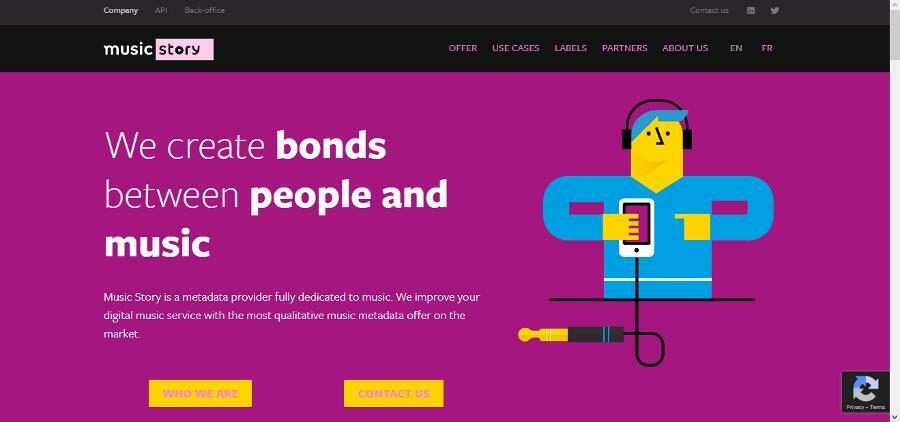
Winamp의 NFT 이니셔티브도 언급해야 합니다. 이 프로그램은 첫 번째 Winamp 릴리스의 원래 디자인을 기반으로 NFT를 판매하지만 이후 종료되었습니다.
그만큼 윈앰프의 설립자 트위터에서 볼 수 있듯이 NFT 이니셔티브를 싫어합니다. NFT를 Winamp의 향후 버전에 통합할 계획이 있었던 것으로 보이지만 이 글을 쓰는 시점에서 지원이 완료될 것 같지 않습니다.
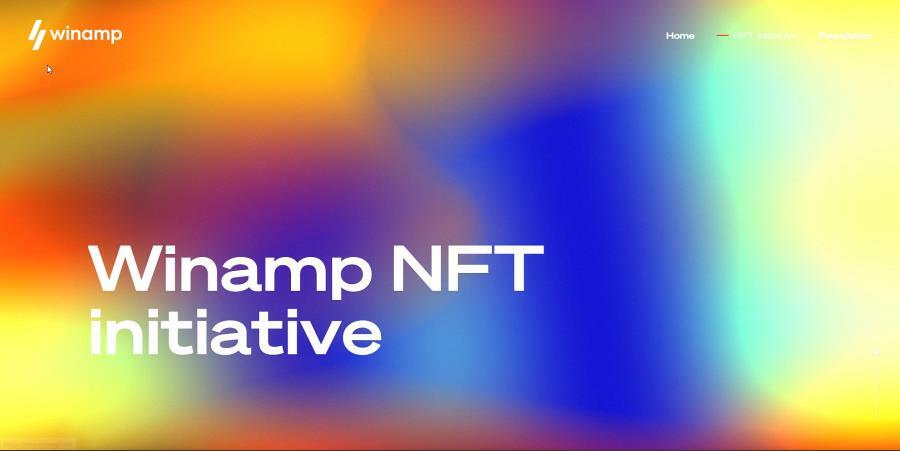
ㅏ 포럼 게시물 개발자 중 한 사람은 NFT 지원이 결실을 맺게 될지 "솔직히 모르겠다"고 말했습니다. 그들은 나중에 NFT가 Windows용 Winamp에 없을 것이라고 말하지만 해당 주석에 모바일 버전이 포함되어 있지 않으므로 여전히 가능합니다.
어떤 종류의 온라인 서비스는 향후 Winamp 릴리스를 위해 계획되어 있지만 개발자는 향후 세부 사항에 대해 설명하지 않습니다.
윈앰프의 문제
사람들이 버그와 결함을 경험했기 때문에 앱은 완벽하지 않습니다. ㅏ 일반적인 문제 일부 바이러스 백신 소프트웨어는 Winamp를 악성으로 표시하여 사용하지 못하게 할 수 있습니다.
이 앱은 사용하기에 안전하므로 바이러스 감염에 대해 걱정할 필요가 없습니다. 아마도 Winamp 웹 사이트가 HTTPS에 있지 않다는 사실과 관련이 있습니다. 그럼에도 불구하고 Winamp 팀은 음악 플레이어를 통해 바이러스 백신 회사에 연락했습니다.
다른 문제에는 중요한 파일이 누락되어 더 이상 작동하지 않는 이전 플러그인이 포함됩니다. 그러나 한 사용자는 해결 방법을 찾았고 지침은 Winamp 포럼에서 찾을 수 있습니다..
그리고 그게 다야. 이것이 새로운 Winamp 소프트웨어에 관한 모든 정보입니다. 개발자가 최신 버전 작업을 마칠 때까지 기다려야 합니다. Windows 보고서는 그들이 나오는 대로 이를 다룰 것입니다.
다른 Windows 11 앱에 대해 질문이 있거나 권장하는 앱이 있는 경우 아래에 자유롭게 의견을 남겨주세요. 또한 보고 싶은 가이드나 기타 Windows 11 기능에 대한 정보를 자유롭게 댓글로 남겨주세요.
 여전히 문제가 있습니까?이 도구로 수정하세요.
여전히 문제가 있습니까?이 도구로 수정하세요.
- 이 PC 수리 도구 다운로드 TrustPilot.com에서 우수 평가 (다운로드는 이 페이지에서 시작됩니다).
- 딸깍 하는 소리 스캔 시작 PC 문제를 일으킬 수 있는 Windows 문제를 찾습니다.
- 딸깍 하는 소리 모두 고쳐주세요 특허 기술 문제를 해결하기 위해 (독자 전용 할인).
Restoro가 다운로드되었습니다. 0 이달의 독자.


![Windows 10 및 11 [32/64비트]용 Winamp 다운로드 및 설치](/f/c04132551668086a69970e42b0cb4105.png?width=300&height=460)